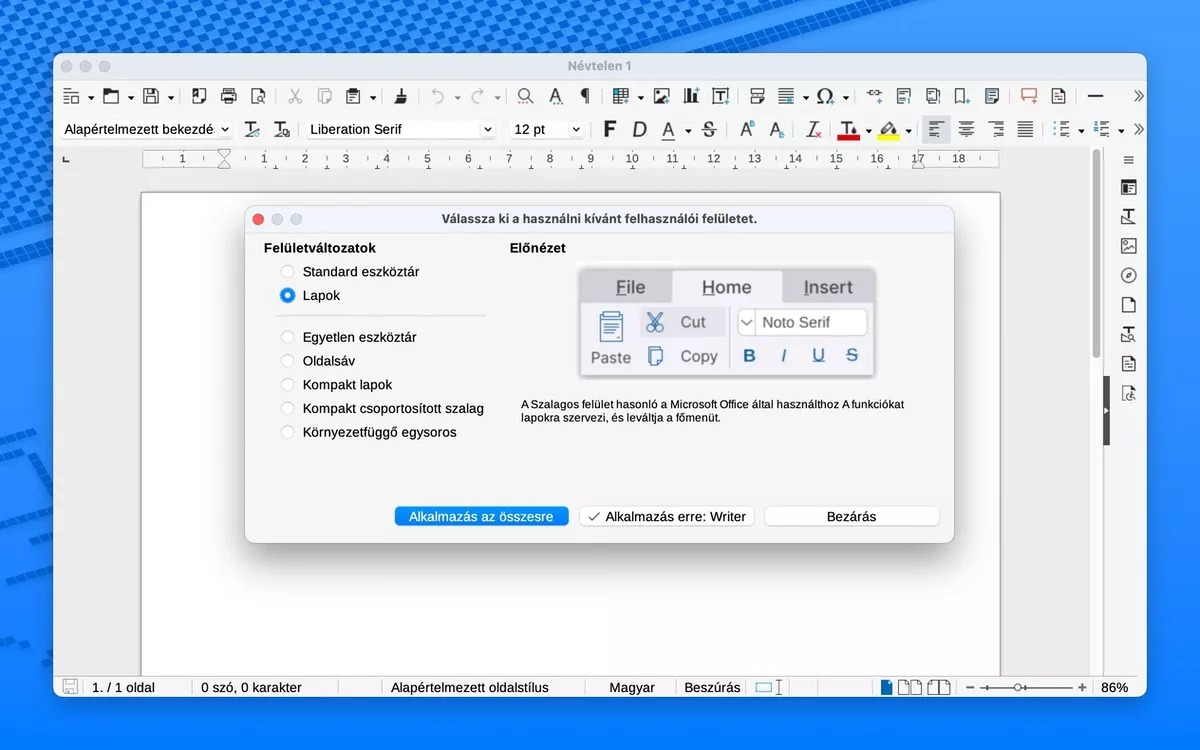
A LibreOffice az egyik legnépszerűbb szabadon elérhető irodai programcsomag, amely sokoldalúságáról és testreszabhatóságáról híres. Azonban sok felhasználó nem tudja, hogy az eszköztárat teljesen a saját igényeire szabhatja. Ebben a cikkben bemutatjuk, hogyan használhatod a szalagos eszköztárat, és hogyan adhatsz hozzá új ikonokat az optimális munkafolyamat érdekében.
Miért érdemes testreszabni az eszköztárat?
Az eszköztár testreszabása növeli a hatékonyságot, mivel a leggyakrabban használt funkciók mindig kéznél lesznek. Ez különösen hasznos, ha rendszeresen használod a LibreOffice-t dokumentumok szerkesztésére, táblázatok készítésére vagy prezentációk összeállítására.
A szalagos eszköztár használata
A LibreOffice egyik legújabb fejlesztése a szalagos eszköztár bevezetése, amely hasonló a Microsoft Office modern felületéhez. Ezzel az opcióval a menük és eszközök logikus csoportokba rendezhetők, így gyorsabban megtalálhatod, amire szükséged van. Ahhoz, hogy aktiváld ezt a nézetet, kövesd az alábbi lépéseket:
- Nyisd meg a LibreOffice-t, majd válaszd ki a Nézet menüt.
- A Felhasználói felület opció alatt válaszd ki a Szalagos eszköztár lehetőséget.
- Kattints az Alkalmaz gombra, és máris használhatod az új felületet.
Ha bővebb információt szeretnél a szalagos eszköztárról, látogass el a LibreOffice hivatalos weboldalára.
Új ikonok hozzáadása az eszköztárhoz
A saját munkafolyamatod optimalizálása érdekében könnyedén hozzáadhatsz új ikonokat az eszköztárhoz. Ehhez kövesd az alábbi egyszerű lépéseket:
- Kattints az eszköztár jobb szélén található Testreszabás ikonra (általában egy fogaskerék).
- Válaszd a Parancsok fület, ahol a rendelkezésre álló funkciók listáját láthatod.
- Húzd az új funkciót a kívánt helyre az eszköztárban.
- Kattints az OK gombra a változtatások mentéséhez.
Ikonok módosítása és egyéni ikonok hozzáadása
Ha szeretnél saját ikonokat használni, a LibreOffice lehetőséget biztosít arra is, hogy egyedi grafikákat adj hozzá. Ehhez a következőket kell tenned:
- Készíts vagy tölts le egy 16×16 vagy 32×32 pixel méretű PNG formátumú ikont.
- Nyisd meg a Testreszabás menüt, és válaszd az Ikonok fület.
- Kattints az Ikon hozzáadása gombra, és tallózd be az új fájlt.
- Rendeld hozzá az ikont a kívánt funkcióhoz.
Ez a lehetőség különösen hasznos, ha olyan egyedi parancsokat használ, amelyeket a gyári ikonok nem tükröznek megfelelően.
Tippek az eszköztár hatékony használatához
A testreszabás során érdemes figyelembe venni a következő szempontokat:
- Csak a leggyakrabban használt funkciókat helyezd az eszköztárba, hogy elkerüld a zsúfoltságot.
- Használj színekkel kiemelt ikonokat, hogy könnyebb legyen megkülönböztetni őket.
- Próbáld ki a különböző elrendezéseket, hogy megtaláld a számodra legmegfelelőbbet.
Összegzés
A LibreOffice eszköztárának testreszabása lehetővé teszi, hogy az alkalmazást teljes mértékben a saját igényeidhez igazítsd. Legyen szó a szalagos eszköztár használatáról vagy új ikonok hozzáadásáról, ezek a lépések megkönnyítik a mindennapi munkát. Ha még nem próbáltad ki ezeket a lehetőségeket, itt az ideje, hogy felfedezd a LibreOffice rejtett potenciálját!
További részletekért és frissítésekért látogass el a LibreOffice hivatalos weboldalára.
